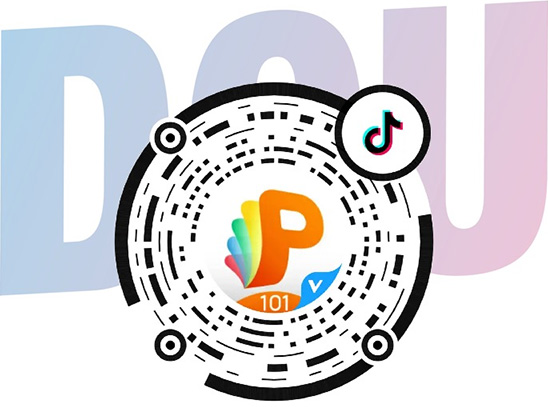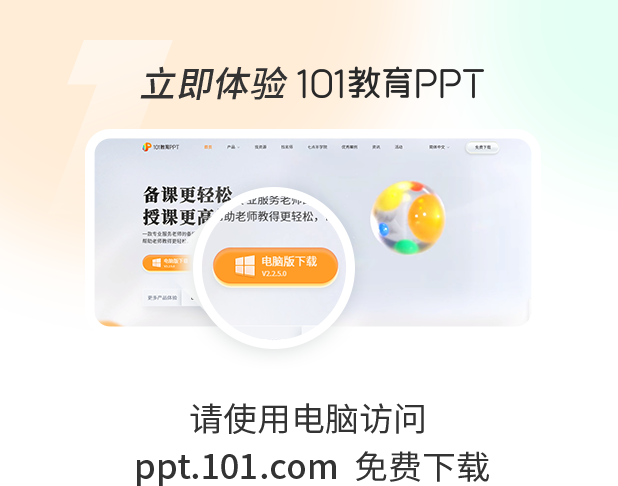七点半学苑直播:5大Excel函数公式,搞定成绩统计
12月的到来,也就意味着老师们即将开启期末复习模式。
如果能对学生平时的成绩进行统计、计算平均分、及格率等,就能较好地知道学生的薄弱单元,进而更好地对复习进行有针对性的规划。
在统计成绩时,很多老师都是采用手工录入、排序、添加名次,费时还容易出错,影响工作效率。其实Excel里面有很多好用的函数公式和快捷键,就能帮老师们轻松完成成绩的统计啦~
1、求每个学生成绩平均分
操作步骤:
1、选中用于存放求平均分的单元格区域(G5:G15);
2、输入公式“=AVERAGE(D5:F5)”;
3、按【Ctrl+回车键】完成。
演示过程:
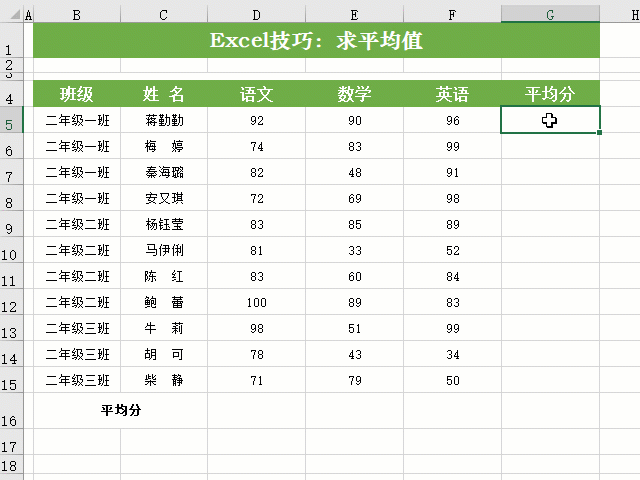
2、求单科成绩的平均分
操作步骤:
1、选中用于存放求平均分的单元格区域(D16:F16);
2、输入公式“=AVERAGE(D5:D15)”;
3、按【Ctrl+回车键】完成。
演示过程:
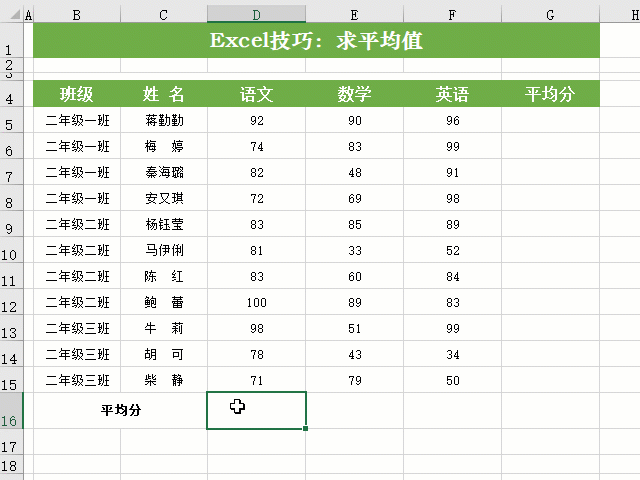
3、用快捷键求平均值
操作步骤:
1、以语文成绩为例求平均分,选中D16单元格,按住Alt键,然后依次按M、U、A键;
2、自动在D16单元格中输入求平均值公式“=AVERAGE(D5:D15)”;
3、按【回车键】完成。
演示过程:
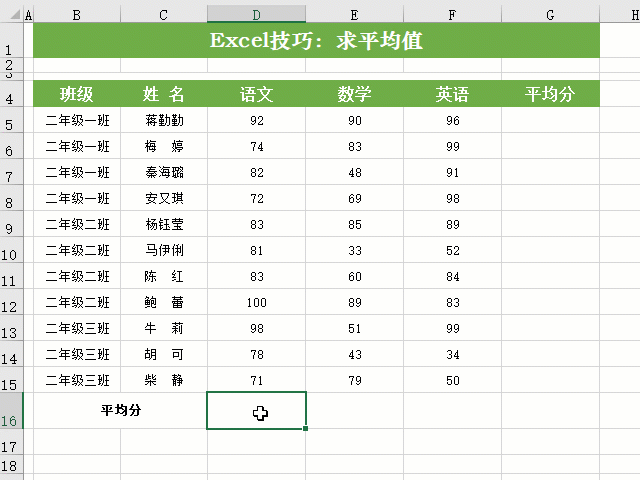
4、按班级求单科成绩平均分
操作步骤:
1、选中成绩表单元格区域(B4:F15),选择【数据】选项卡;
2、点击【分类汇总】按钮,【分类字段】选择“班级”,【汇总方式】选择“平均值”;
3、【选定汇总项】勾选“语文、数学、英语”;
3、最后点击【确定】完成。
演示过程:

5、找出班中的优秀学生
假如要求统计平均分在90分(含)以上的为优秀学生,平均分在80(含)-90分为优良,其他平均分为待定,这就是多条件求平均值。
操作步骤:
1、选中用于存放求平均分的单元格区域(G5:G15);
2、输入公式
“=IF(AVERAGE(D5:F5)>=90,"优秀",IF(AVERAGE(D5:F5)>=80,IF(AVERAGE(D5:F5)<=90,"优良"),"待定"))”;
3、按【Ctrl+回车键】完成。
演示过程:
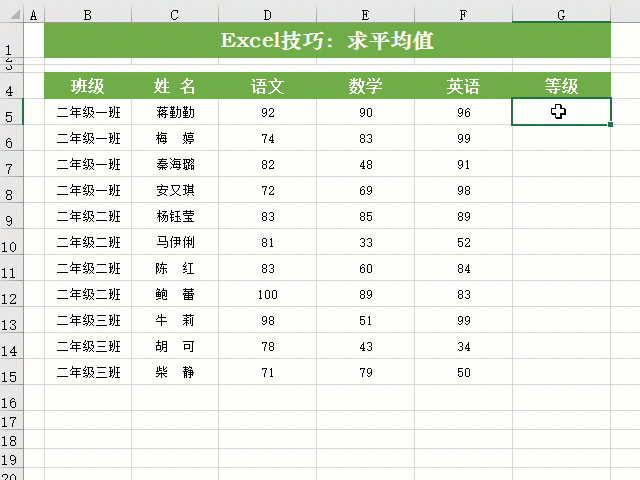
单单学生成绩统计,就运用到这么多的函数公式。看起来复杂,可一旦理解了数组的功能,知道文本的计算逻辑,就能轻松处理教学工作中的数据问题。
网络上的Excel技巧种类繁多且杂,更多针对职场人士使用,要找到适合老师用的,堪比大海捞针。
想要学习更多教学相关的Excel技巧,尽在12月11日19:30七点半学院精品公益直播课《教师必学!超实用Excel技巧与函数公式》。
课程中,将以实际教学工作案例入手,如:标注出特定比例学生补考、制作拼音田字格、制作随机加法题等。用实操演示的方式,教会你熟练运用函数公式,提升工作效率。用5分钟搞定1天的工作量,8年办公软件操作名师,手把手教你快速上手Excel。

微信扫码即可进入查看课程详情,点击开启【开播提醒】,周五开课前会有提醒哦。
错过本次公益直播课的老师,直播后依然可以通过观看视频回放学习。
【如何观看往期直播课】
每周五晚19:30,七点半学院都会开展公益直播,为老师们带来免费的教学技能讲座。关注101教育PPT公众号,点击菜单栏【七点半见-学院入口】,在上方搜索栏【公益直播】即可直接进入课程学习。
七点半学院是101教育PPT打造的一个专注教师信息化教学能力提升的学习平台。学院里的课程,都是由全国教育专家、名师精心打磨,课程形式均为视频微课。目前课程主要有:课件制作、微课制作、学科素养、减负增效等,课程也在不断上新中。
助力教师专业成长,我们一直在路上!